办公学习都离不开Word,用Word我们写方案、写论文…这些时候,大家都知道善于利用快捷键可以显著提高工作效率。
但使用Word多年,你对Word了解多少,你对Word快捷键技能又知道多少呢?你还在问同事、朋友某个操作的快捷键吗?或者是在网上到处找Word快捷键,然后汇总并牢记它们。
其实,你根本不需要这么麻烦,在Word背后,还有一个隐藏技能你可能不知道,那就是利用“宏”可以轻松获取一份最全的Word快捷键,随时查用。
(1)在Word文档中,点击【开发工具】-【代码】-【宏】按钮,或直接按【Alt+F8】快捷键。
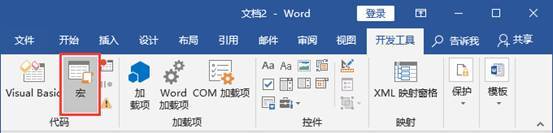
(2)打开“宏”对话框,在“宏的位置”下拉列表框中选择“Word命令”选项,在“宏名”下拉列表框中选择“ListCommands"选项,然后单击”运行“按钮。
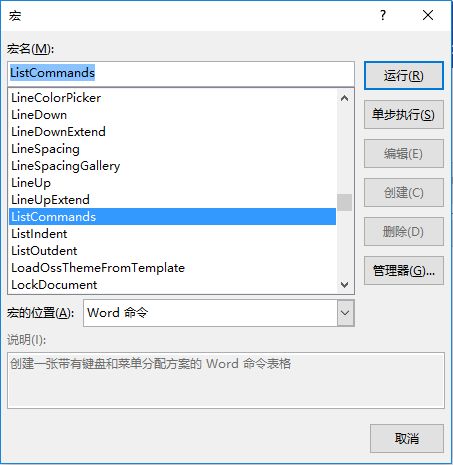
(3)打开”命令列表“对话框,选中”当前键盘设置“单选按钮,再单击“确定”按钮。
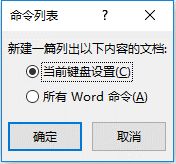
(4)此时,将自动新建一个文档,并在文档中才表格的形式显示了Word的所有快捷键,如下图所示。
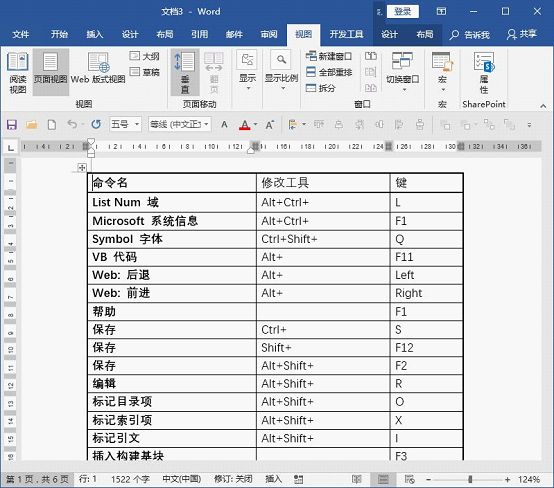
最后,保存或打印文档,即得到一份史上最全Word快捷键,以便日后学习使用。
技巧提示:在”命令列表“对话框,选中”所有Word命令“单选按钮,再单击“确定”按钮,将自动新建一个文档,并在文档中以表格的形式显示了Word的所有命令以及个别命令的快捷键,如下图所示。
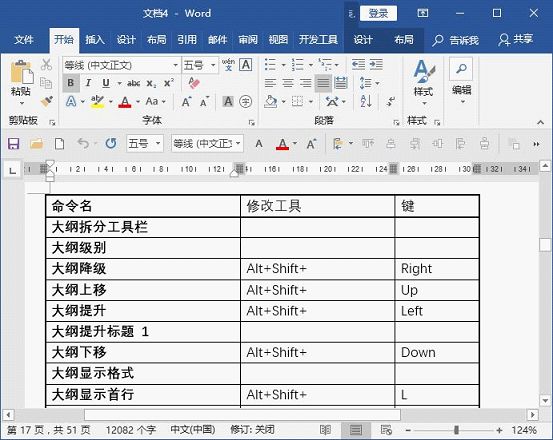
通过上述方法,大家已获取了一份最全的Word快捷键和命令快捷键,有需要的小伙伴们,还可以将这些快捷键按常用功能键、文本编辑、文档编辑、图形编辑等方面进行分类整理,将更有助于熟悉和记忆哦!
假如你学习到了这个新技能不妨转发推荐给你的小伙伴。并动动小指头收藏,以免下次走丢。
我们将定期更新Word、Excel、PPT等操作技巧。pdf转换器供在线免费的PDF转word、PDF转Excel、PDF转PPT服务。

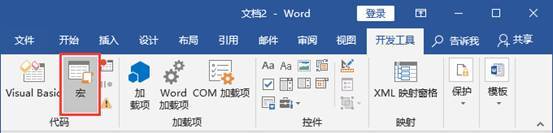
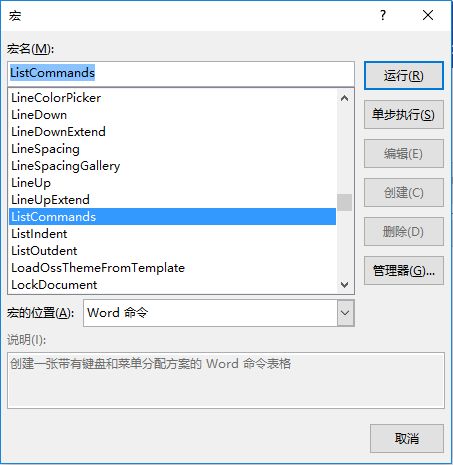
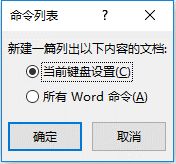
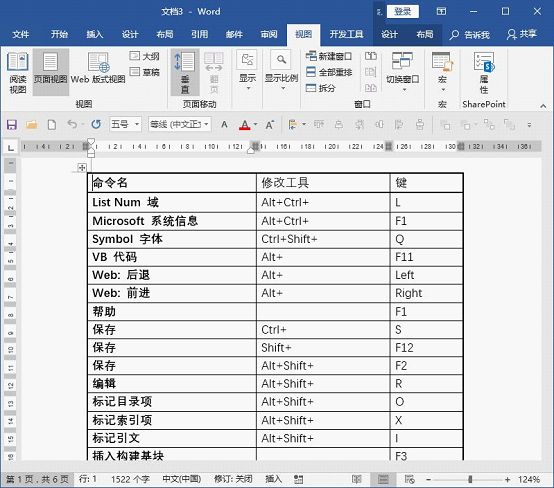
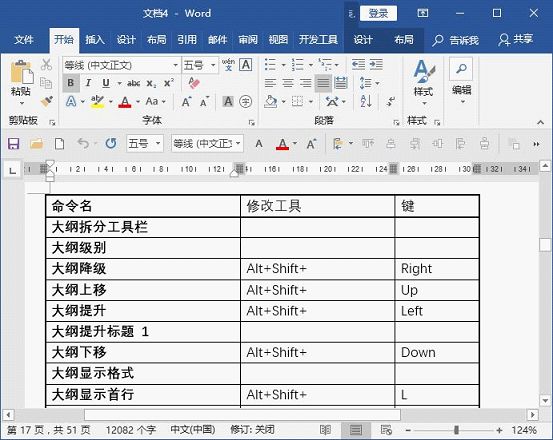
 最新文章
最新文章 相关阅读
相关阅读 最新专题
最新专题
